Attualmente, gli utenti iOS hanno una varietà di metodi per sbloccare i propri dispositivi, come Face ID, Touch ID, codice PIN e altro. Secondo un recente sondaggio, le identificazioni biometriche sono il modo popolare per accedere ai dispositivi iOS grazie alla loro praticità. Ogni moneta ha due facce, così come l'identificazione biometrica. Rende più facile per gli utenti di iPhone dimenticare le proprie password. Questo tutorial ti dice i metodi utilizzabili per recuperare la password del tuo iPhone.
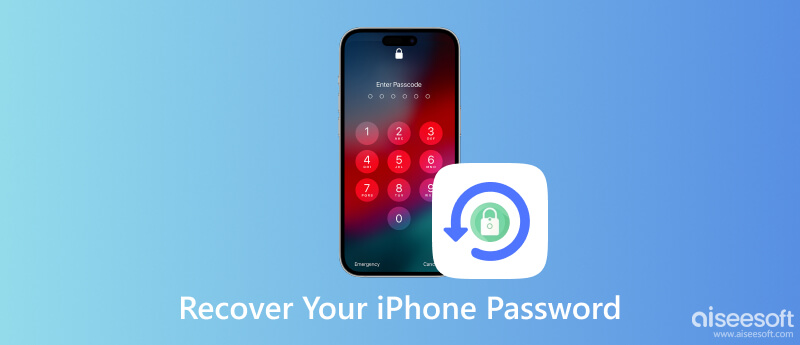
Quando inserisci troppe volte password errate, il tuo iPhone entrerà in modalità Blocco di sicurezza. Quindi puoi recuperare il passcode dell'iPhone cancellandolo. Naturalmente, ciò rimuoverà tutti i tuoi dati e le tue impostazioni. In questo modo richiedi solo il tuo ID Apple e la password.
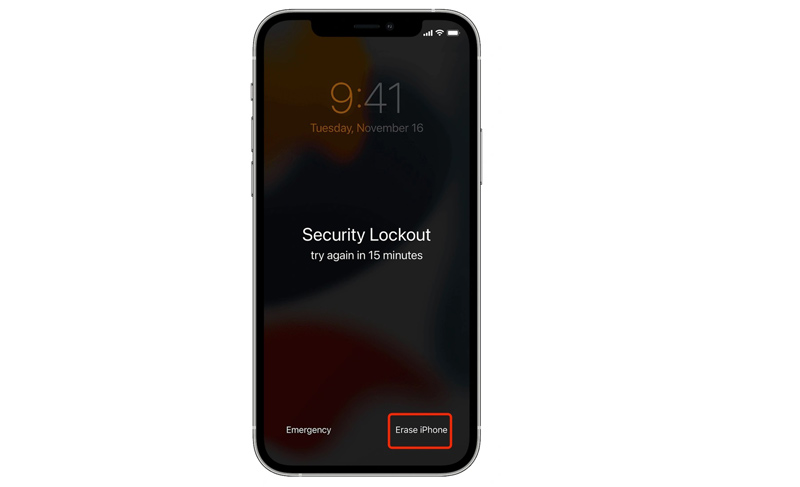
Un altro modo per recuperare la password del tuo iPhone è la modalità di ripristino. In questo modo è necessario un computer PC o Mac e un cavo Lightning. Per evitare la perdita di dati, è meglio eseguire il backup dei dati importanti sul tuo iPhone.
Su iPhone 8, iPhone X e modelli successivi: tieni premuti entrambi i tasti Lato ed Volume basso finché non viene visualizzata la schermata di spegnimento.
Su iPhone 7/7 Plus/6s/6: tieni premuto il Lato pulsante per accedere alla schermata di spegnimento.
Su iPhone 5s e versioni precedenti: continua a premere il tasto Potenza pulsante finché non viene visualizzato il cursore di spegnimento.
Sposta il dispositivo di scorrimento per spegnere il dispositivo.
Su iPhone 8, iPhone X e modelli successivi: tieni premuto il Lato e collega il tuo iPhone al computer.
Su iPhone 7/7 Plus: continua a premere il Volume basso pulsante e connettersi al computer.
Su iPhone 6s e versioni precedenti: tieni premuto il Casa pulsante e collegarlo al computer.
Continua a tenere premuto il pulsante finché non viene visualizzata la schermata della modalità di recupero sul tuo iPhone.
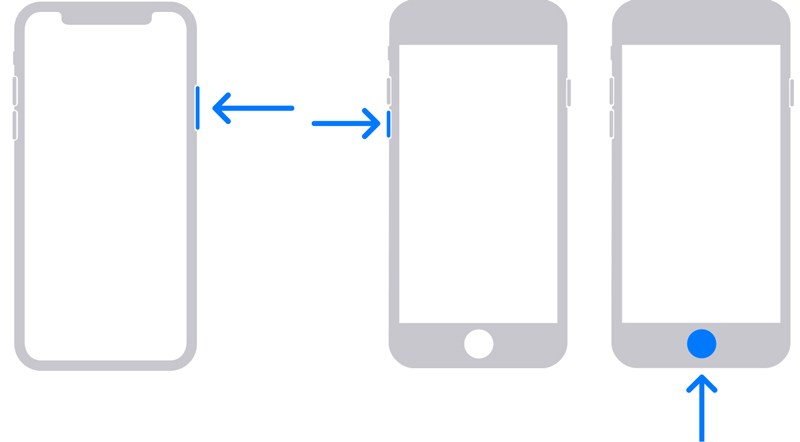
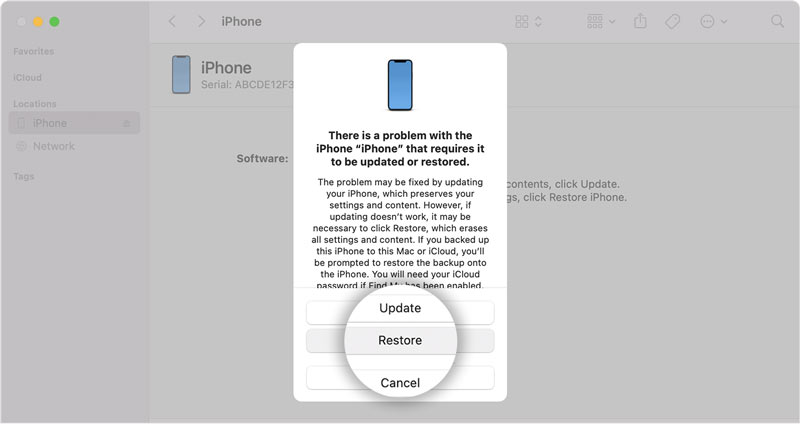
Se hai configurato Dov'è sul tuo telefono, puoi recuperare la password dell'iPhone utilizzando iCloud. In questo modo non è nemmeno necessario tenere in mano il tuo dispositivo iOS. Significa che puoi svolgere il lavoro da remoto.
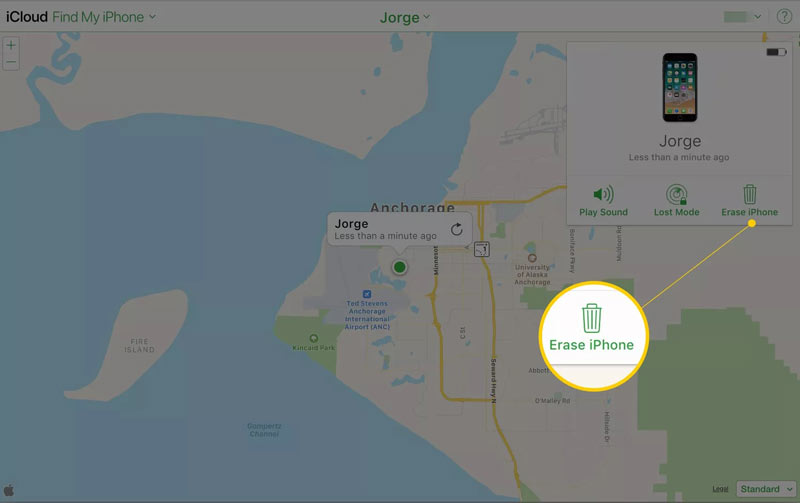
Tutti i modi comuni hanno alcuni prerequisiti, come l'ID Apple e la password, l'ultimo iTunes o Trova il mio iPhone. Ancora più importante, cancellano i dati del tuo iPhone. Puoi recuperare la password del tuo iPhone senza perdita di dati? La risposta è sì e Sblocco iPhone Aiseesoft è l'unica cosa di cui hai bisogno.

Scarica
Aiseesoft iPhone Unlocker - Il miglior recupero del passcode per iPhone
Sicuro al 100%. Nessuna pubblicità.
Sicuro al 100%. Nessuna pubblicità.
Esegui il miglior strumento di recupero password per iPhone dopo averlo installato sul tuo computer. Scegliere Pulisci passcodee fare clic su Inizio pulsante. Successivamente, collega il tuo iPhone alla stessa macchina con un cavo Lightning.

Dopo aver rilevato il tuo dispositivo, ti verranno presentate informazioni sul tuo iPhone, ad esempio Categoria dispositivo, Tipo di dispositivo, Modello dispositivoe Versione iOS. Controllali e correggili se qualcosa non va. Quindi colpisci il Inizio pulsante.

Attendere che il software scarichi il firmware. Quindi colpisci il Sbloccare pulsante per rimuovere il vecchio passcode. Quando richiesto, digitare 0000 nella casella e fare clic Sbloccare per completare il processo. Quindi puoi impostare un nuovo passcode sul tuo iPhone.

Cosa fare se ho dimenticato il passcode del mio iPhone?
Quando hai dimenticato il passcode dell'iPhone, puoi reimpostare un nuovo passcode utilizzando iTunes, Finder, iCloud o uno strumento di terze parti.
Quanti tentativi prima che l'iPhone sia disabilitato per sempre?
Non puoi continuare a inserire tentativi di password errati su un iPhone. Per proteggere i tuoi dati e la tua privacy, Apple ti consente di tentare 10 volte. Successivamente, riceverai il messaggio iPhone è disabilitato.
Cosa succede se inserisco troppe volte password sbagliate sul mio iPhone?
In totale, hai 10 tentativi, ma ci sono diverse fasi. In primo luogo, il tuo iPhone verrà disabilitato per 1 minuto dopo 6 tentativi falliti di passcode di fila. Il settimo tentativo errato ti bloccherà per 5 minuti, l'ottavo tentativo per 15 minuti e il decimo per un'ora.
Conclusione
Questa guida ti ha detto cosa puoi fare per recupera il passcode del tuo iPhone. Innanzitutto, puoi provare i metodi comuni. Assicurati di leggere i prerequisiti e scegli un modo appropriato. Oppure puoi saltare a Aiseesoft iPhone Unlocker e rimuovere direttamente la vecchia password. Se hai altre domande su questo argomento, scrivile qui sotto.

Per riparare lo schermo dell'iPhone bloccato, cancellare la funzione della password può aiutarti molto. E puoi anche cancellare facilmente l'ID Apple o la password per lo Screen Time.
Sicuro al 100%. Nessuna pubblicità.
Sicuro al 100%. Nessuna pubblicità.